Google Workspaceを通じてPipedriveの連絡先をチームで共有し、CRMのコストを最小限に抑える。
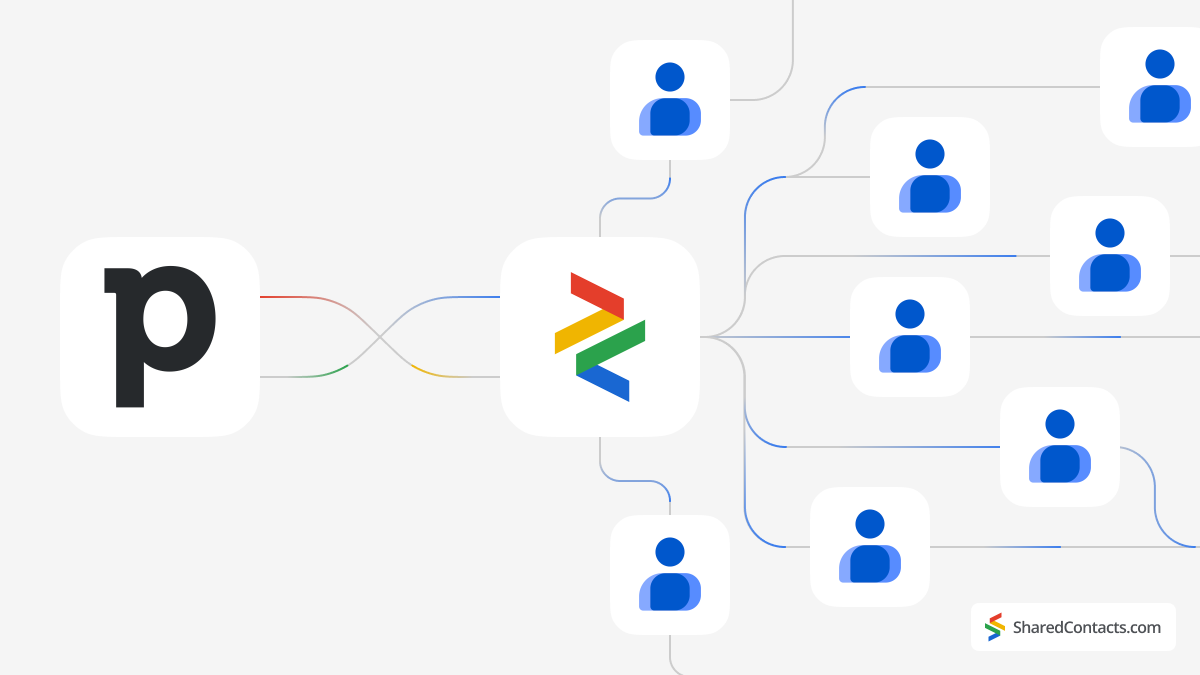
重要なポイント
- このツールは、チームメンバー全員が連絡先にアクセスし、編集できるため、チームワークとコミュニケーションの向上を促進します。
- チームの規模に合わせて簡単に拡張できるため、どのような規模の企業にも適しています。
- Google Workspaceとの統合により、コンタクト管理が簡素化され、プラットフォーム間の切り替えの必要性が減少します。
Pipedriveは、顧客関係管理を合理化するための強力な機能を提供する強力なソリューションとして、ビジネスツール市場に精通している私たちは知っています。しかし、多くの中小企業にとって、Pipedriveの高価格や、複雑さ、メンテナンスなどの制限が大きな障壁となっています。
GoogleとShared Contacts Managerのようなツールを利用することで、組織はより早く、より簡単に、より低コストで、より高い効率を達成することができます。会社の規模や資金力に関係なく、すべてのチームメンバーがPipedrive Contactsのパワーを活用することができます。 高価なライセンス 共同作業者ごとにPipedriveの連絡先へのフルアクセス、または限定的なアクセスを誰が行うかを選択し、生産性を高め、Google WorkspaceとShared Contacts Managerのアクセシビリティとコラボレーションの柔軟性をお楽しみください。
Googleコンタクトでラベルを作成する
まず、Pipedriveと同期し、共有可能な連絡先情報を含む連絡先フォルダまたは「ラベル」を作成する必要があります。
- Googleコンタクトにログインし をクリックする。 アイコンをクリックしてください。
- ラベル作成ウィンドウでラベルの名前を入力.Pipedrive CRM contactsなど、わかりやすい名前を選択します。
- クリック セーブ をクリックしてラベル作成を完了します。
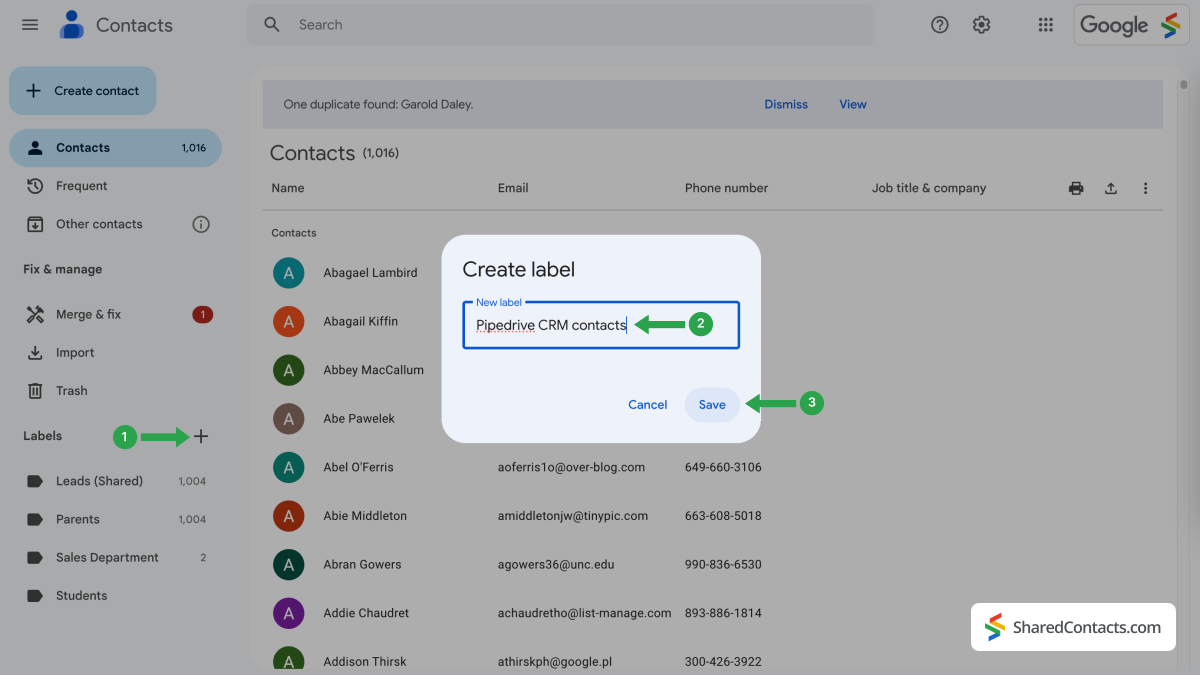
Pipedrive CRMの連絡先をGoogle連絡先と同期する
次に、Pipedriveの連絡先リストをGoogleコンタクトに統合します。
- Pipedriveアカウントにログインして マーケットプレイス アイコンをクリックします。
- 連絡先を同期するには、PipedriveワークスペースにGoogleカレンダーをインストールする必要があります。連絡先を同期するには お気に入りのツールを接続 セクションで、検索フィールドにGoogle Contactsと入力して 検索.
- 検索結果でGoogleカレンダーを見つけ 今すぐ試す ボタンをクリックする。
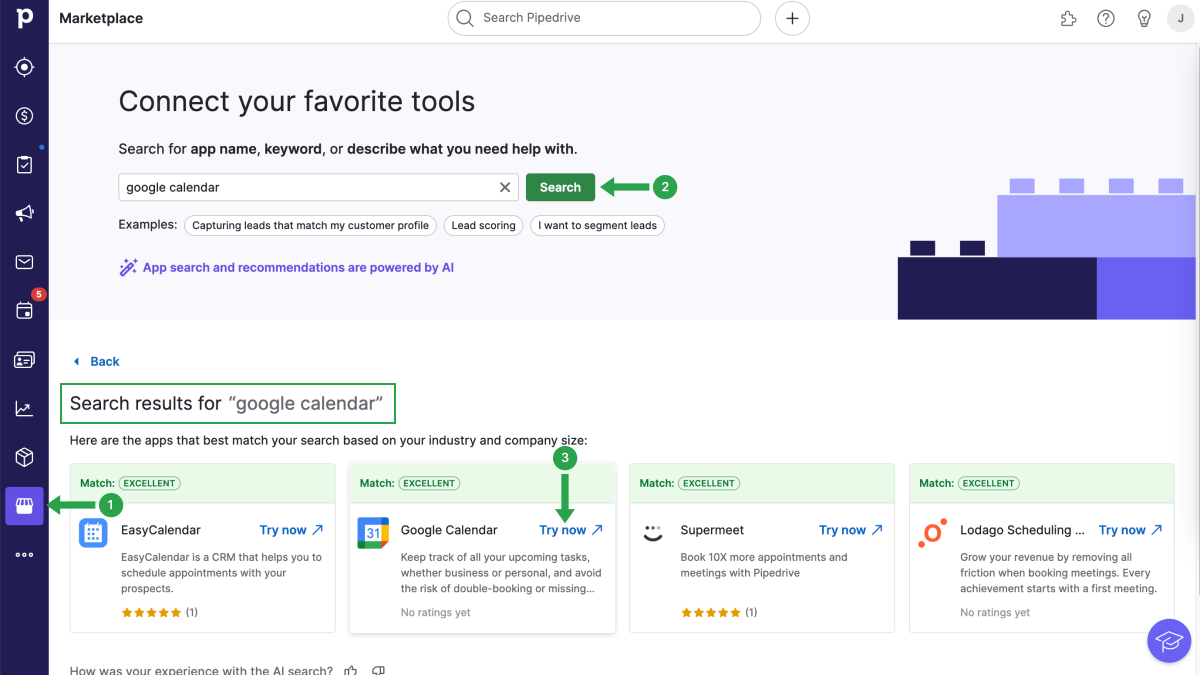
次のウィンドウで、PipedriveはGoogleカレンダーとの同期を承認するよう求めてきます。を選択します。 認可する を進める。
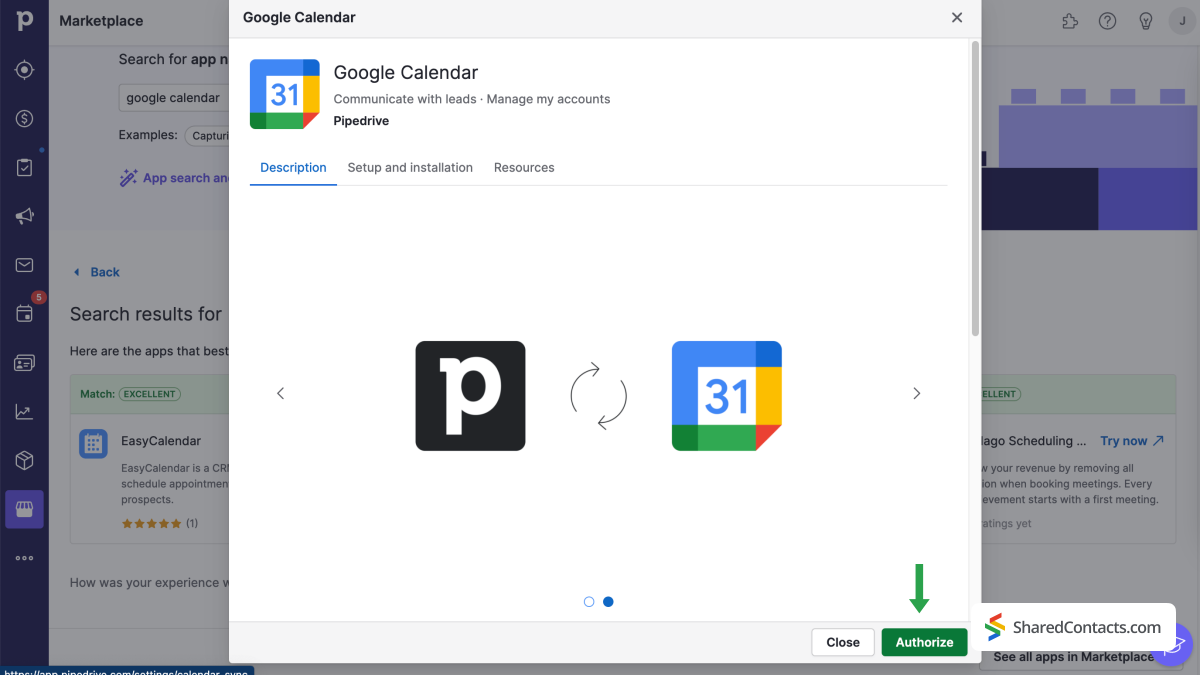
セットアップを完了するには、以下の手順に従ってください:
- 選択 連絡先同期 左側のサイドバーにある「マイアカウント」メニューから、「マイアカウント」を選択してください。
- 選ぶ 新しいアカウントを追加する を選択します。それ以外の場合は、以前に統合したアカウントを選択できます。
- 同期したいGoogleアカウントのメールアドレスを入力します。
- を押す。 続ける ボタンをクリックする。
いくつかのステップを経て、Googleアカウントへのアクセス許可が要求されます。
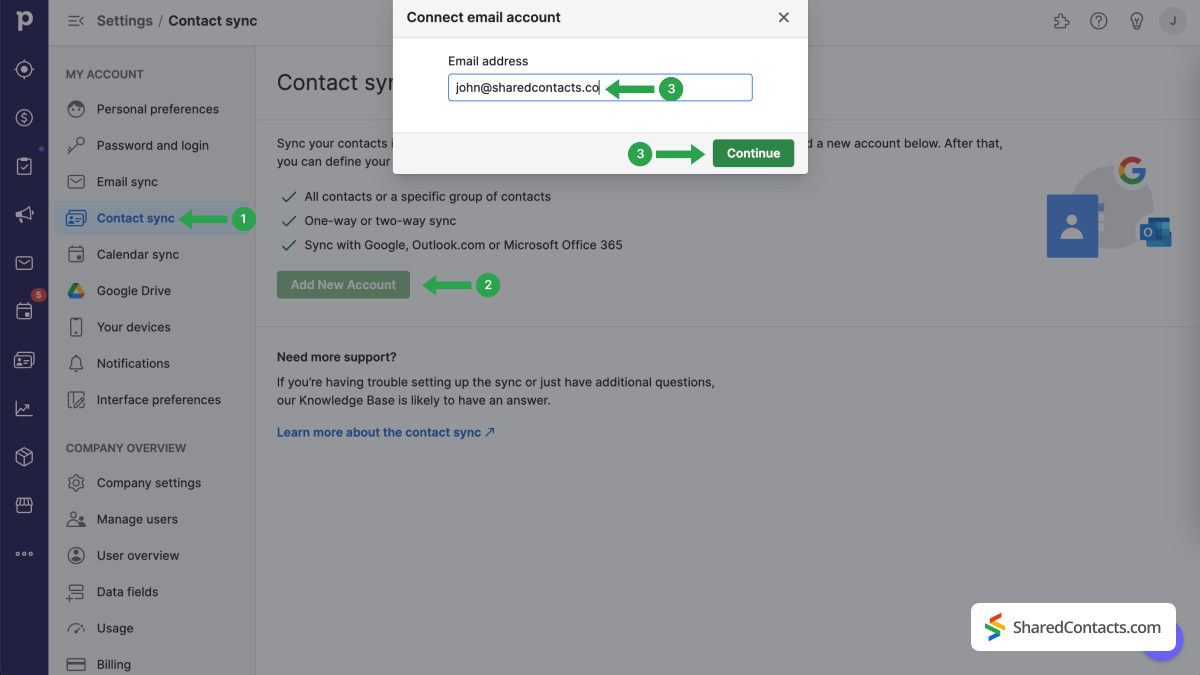
連絡先同期ページで、以下のステップを続けます:
- をクリックする。 コンタクトグループ をクリックし、ドロップダウンメニューからPipedrive CRMの連絡先を選択します。
- シンクの方向 双方向シンク.
- をクリックする。 同期開始.
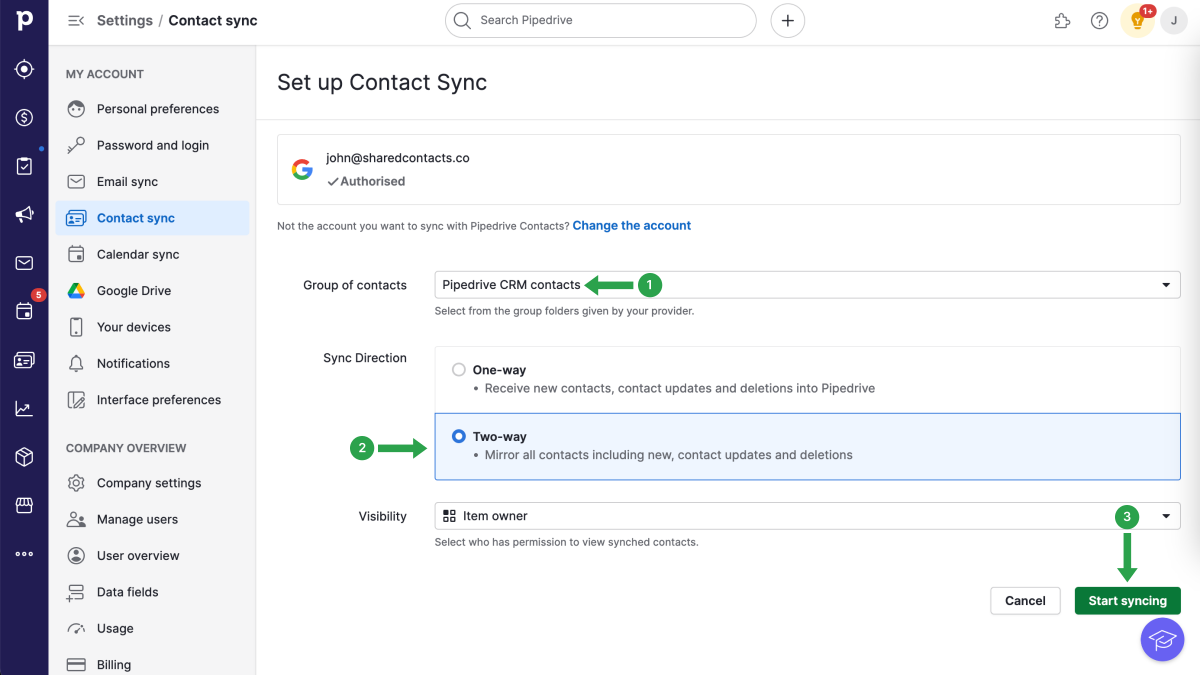
注意:Googleの連絡先の上限は25000件です。この制限に達すると、Googlerの連絡先とPipedriveの同期が停止されます。
すべての準備段階が完了しました。GoogleコンタクトにPipedriveコンタクトリストのラベルを作成し、GoogleアカウントとCRMを完全に統合しました。これで、Shared Contacts Managerを使って同僚にすべての連絡先へのアクセスを許可し、その可能性を最大限に引き出す準備が整いました。
Shared Contacts ManagerアプリでPipedriveの連絡先を共有する
Shared Contacts Managerアカウントにログインします。をクリックします。 これ をインストールしてください。
左側のサイドバーに、Googleコンタクトで作成しCRMと接続した「Pipedrive CRM contacts」ラベルがあります。このラベルを選択すると、Pipedriveのすべての連絡先データがShared Contacts Managerのダッシュボードに表示され、これらの連絡先にアクセスする必要があるチームメンバーと共有できるようになります。
- Pipedrive CRMの連絡先ラベルを選択します。
- 共有ラベルをクリックする。
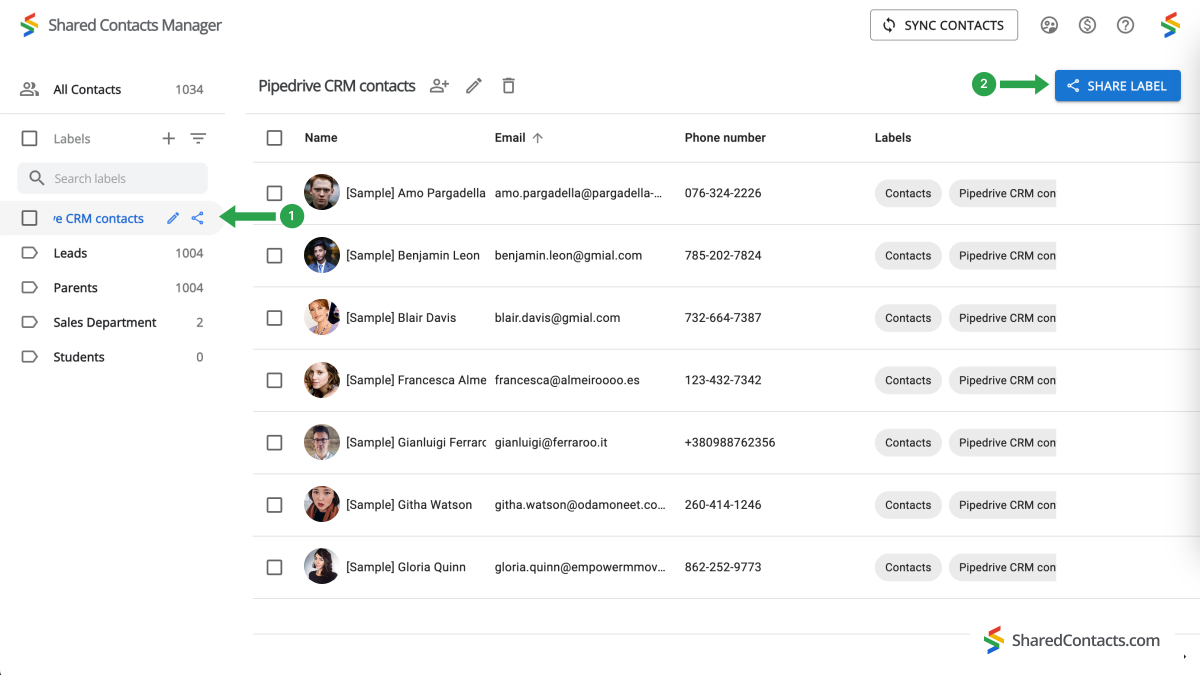
次のウィンドウでは、連絡先へのアクセスを許可するユーザーを選択し、その権限レベルを設定します。
- 協力者を追加します。協力者を選ぶにはいくつかの方法があります:
- Eメール」フィールドをクリックし、ドロップダウンリストをブラウズして個人を見つけ、その名前をクリックします。アクセス権を与えるチームメンバー全員について、この手順を繰り返します;
- を入力するか、検索フィールドに直接メールアドレスを貼り付けます。多くの同僚と連絡先を共有している場合、この方法は実用的ではありません;
- 同僚の名前を入力し、一人ずつクリックしてリストに追加する。

- Set a permission level. Select one of the choices available under the Permissions menu. It’s recommended to provide your colleagues the Edit access, which allows them more flexibility while using the contact list. Their updates will sync across all team members and display the most up-to-date information.
- ラベルを共有]をクリックすると、この連絡先グループへのアクセスを許可した全員に、ラベル内の連絡先と対話できるようになったことを知らせる通知メールが送信されます。
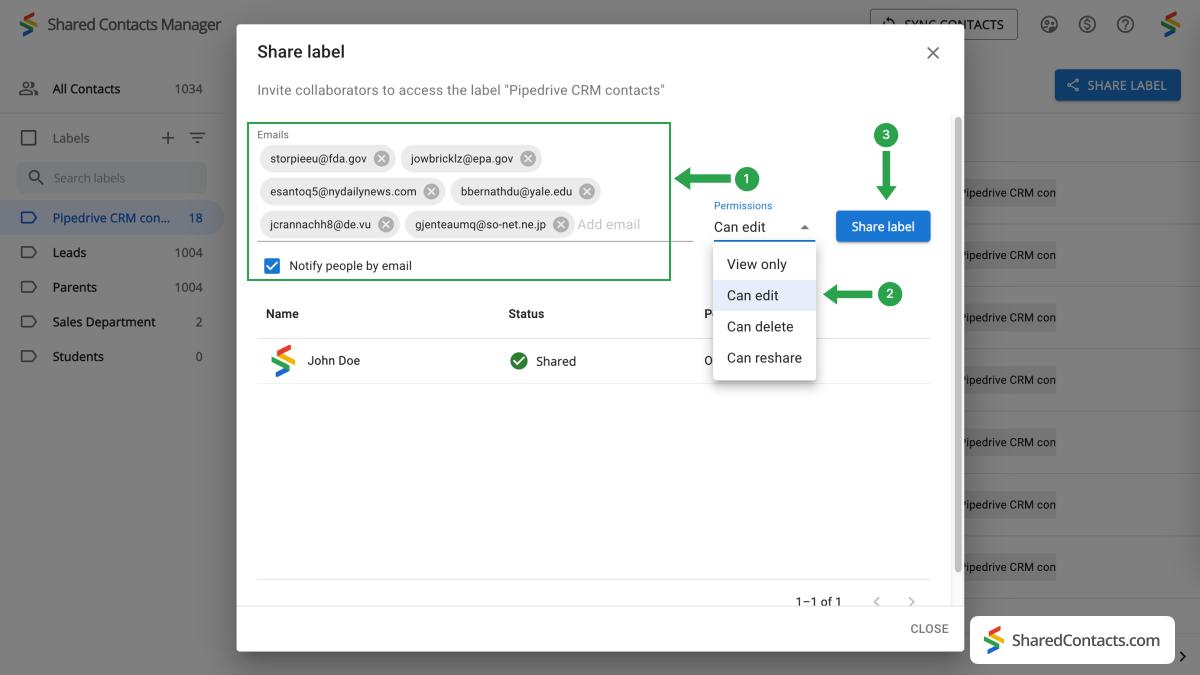
結論
Shared Contacts Managerは、Pipedriveの連絡先管理プロセスを簡素化し、経済的に最適化するため、あらゆる規模の企業にとって優れたソリューションとなります。Pipedriveの高価なライセンスモデルとは異なり、Shared Contacts Managerは最小限の投資で、Google Workspaceを通じて簡単に連絡先を共有し、管理することができます。このツールはチームに合わせて拡張でき、役割に関係なくすべてのメンバーが設定した権限に基づいて連絡先情報にアクセスし、編集することができます。連絡先管理を一元化することは、コラボレーションを強化し、ワークフローを簡素化することであり、これこそがShared Contact Managerが実現することであり、最終的には組織全体の生産性を向上させることにつながります。




コメントなし